ネクストモバイルは遅い?場所別にWiMAXと通信速度を比較
私のメインポケットwifiの座をWiMAXから奪おうとしているネクストモバイル。
外出時は一応両方のルーターをリュックに忍ばせていますが、専らネクストモバイルの方を使っています。
あの安定感は一度体験すると止められません。
それくらい気に入ってるんですが、やはりWiMAXに比べると知名度が低いせいか、不安に思っている方も多いようです。
その証拠に、グーグルの検索窓に「ネクストモバイル」と打ち込むと、以下のようなキーワード候補が出てくるんですよね。
。
。
 ここに出てくる言葉は「Googleサジェスト」といい、実際に検索している方が多い単語なので、ネクストモバイルは遅いのでは?と疑念を持つ方がたくさんいることになります。
ここに出てくる言葉は「Googleサジェスト」といい、実際に検索している方が多い単語なので、ネクストモバイルは遅いのでは?と疑念を持つ方がたくさんいることになります。
なら、本当に遅いかどうか確かめなければ! ということで、ネクストモバイルと比較用のWiMAXの両方を持って、街なかや地下、郊外などいろいろな場所で速度比較をしてきました。
もちろんあらゆる場所をカバーはできないのであくまで参考値ですが、ネクストモバイルの性能についておよその所はお伝えできると思います。
ネクストモバイルが遅いかどうか実際に計測
似たような場所で計測してもあまり意味はないので、場所の特徴がはっきりしている以下の箇所に絞り、通信速度を測ってきました。
では順番に比較していきます!
①地下街
ホワイティうめだ

まずは大阪最大の地下街「ホワイティうめだ」にやってきました。
その構造の複雑さからダンジョンなどと呼ばれ、今は吉本芸人のゆりやんレトリィバァさんをイメージキャラクターに、迷える場所を自虐的にPRしています。
中でも人の通りが最も多い、スクランブル交差点上になっている地点で計測してみました。
その結果は・・・
ネクストモバイルの通信速度
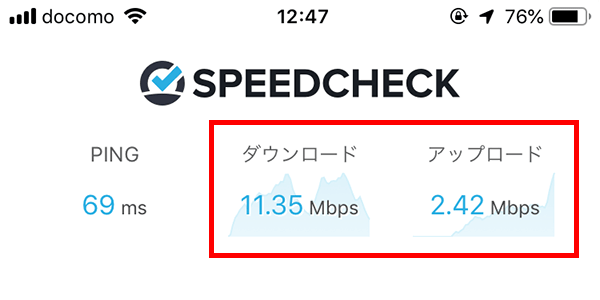
まずはネクストモバイルから。
ダウンロード速度は11.35Mbps、アップロード速度は2.42Mbpsをマークしました。
WiMAXの通信速度
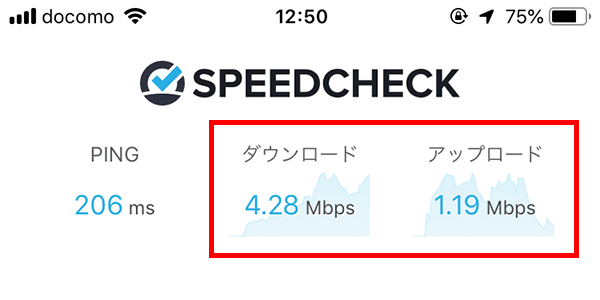
続いてWiMAXで計測。
ダウンロード速度は4.28Mbps、アップロード速度は1.19Mbpsでした。
ということで、ネクストモバイル VS WiMAXの初戦は、ダウンロード・アップロードともにネクストモバイルの勝利。
地下に弱いとされるWiMAXには不利な条件なのかもしれません。
ネクストモバイル vs WiMAXの勝敗
| ダウンロード | アップロード |
|---|---|
| ネクストモバイルの勝ち | ネクストモバイルの勝ち |
泉の広場

次の舞台は泉の広場。
初戦の地点からやや東へ通路を歩いた先にあり、何十年も前から定番の待ち合わせ場所として有名なスポットです。
オカルト的な話では心霊スポットとしても有名で、真っ赤なワンピースを着た女性が現れるという都市伝説的な話も。
梅田の中心部からはやや距離があることが、果たして電波状況にどう響くのか。
広場の真ん中で双方の通信速度を計測しました。
ネクストモバイルの通信速度
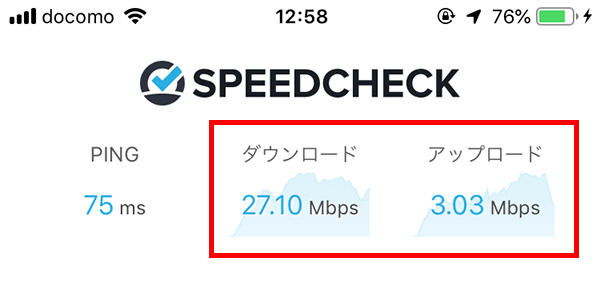
なんとホワイティの中心地点より2倍以上速い27.10Mbpsを記録。
アップロードも3.03Mbpsとこちらも向上。
これは意外な結果でした。
WiMAXの通信速度
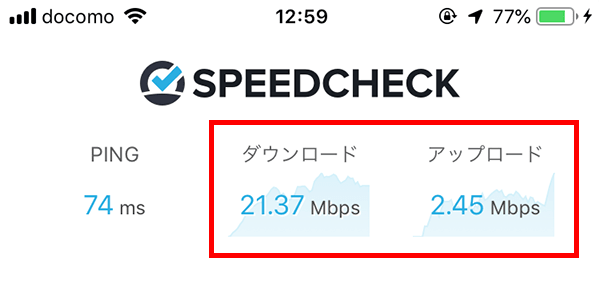
対してWiMAXですが、こちらもダウンロード21.37Mbps、アップロード2.45Mbpsとなかなかのスピードを記録。
ですがネクストモバイルにはやや及ばず。
決して良い数値を出すために何回も測ったりしていませんが、今のところネクストモバイルの完勝という結果に。
ネクストモバイル vs WiMAXの勝敗
| ダウンロード | アップロード |
|---|---|
| ネクストモバイルの勝ち | ネクストモバイルの勝ち |
大阪駅前第四ビル

続いては南下して北新地方面に向かい、途中にある大阪駅前第四ビルへ。
いわゆる「駅前ビル」は第一から第四までありますが、安く呑める居酒屋が多くとても人気です。
やや寂れた建物内は昭和の雰囲気が漂い、私も好きな場所です。
ちょうどディアモール大阪から第四ビルへの入口になる地点で計測。
ここはホワイティよりやや下った場所になり、ポケットwifiにとってはより厳しい条件になるはずですが、どのくらい数値に影響があるのか気になるところ。
ネクストモバイルの通信速度
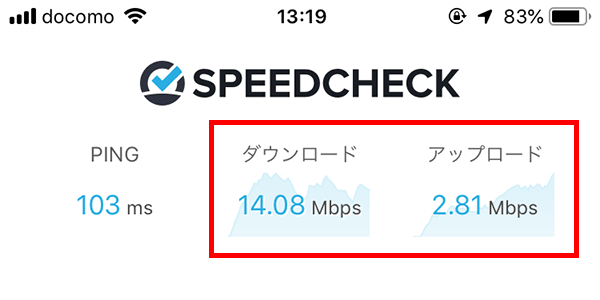
ダウンロード14.08Mbps、アップロード2.81Mbpsとまずまずの速度。
思ったほど下層による影響を感じさせない結果に。
WiMAXの通信速度
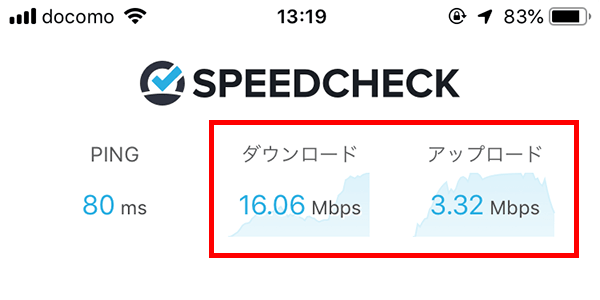
WiMAXはダウンロード16.06Mbps、アップロード3.32Mbpsと、はじめてネクストモバイルを凌駕しました。
それほど大きな差ではないですが、より地下深い場所でWiMAXのパフォーマンスがいいのは、今までのイメージからするとちょっと意外です。
ということで第3ステージではWiMAXの勝利に。
とはいえ、それまでの2箇所ではネクストモバイルのほうが優位でした。
ネクストモバイル vs WiMAXの勝敗
| ダウンロード | アップロード |
|---|---|
| WiMAXの勝ち | WiMAXの勝ち |
②都会(大阪市)の屋内
ヨドバシカメラ梅田

続いての戦いの場は、ビルなどの施設内です。
まずは、梅田を代表するショッピングスポットになったヨドバシカメラ梅田。
新しくできた連絡橋「淀橋」から直接入れる2階のカメラフロアで計測しました。
こういう店舗内は通信機器が多いので、ノイズや混信による悪影響が考えられますが、速度にどんな影響があるのかは気になる部分です。
しかし平日の昼とは思えない人の多さですね。
。
。
ネクストモバイルの通信速度
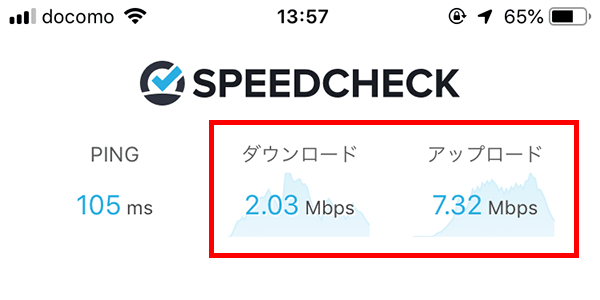
ダウンロード速度は2.03Mbpsと大幅にダウン。
逆にアップロードは7.32Mbpsとこれまでの最速に。
とはいえ使用状況を考えると大事なのはダウンロードの方なので、これはちょっと残念な結果。
やはり先述したノイズ等の影響が大きいのでしょうか。
WiMAXの通信速度
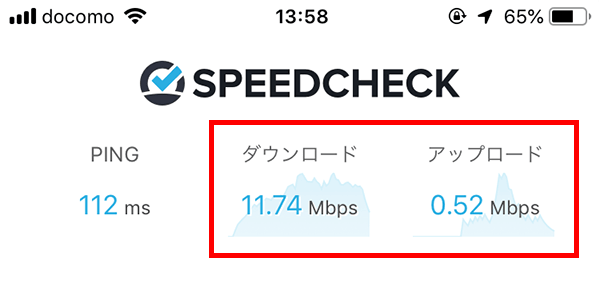
だんだんWiMAXが本領発揮してきたかも。
ダウンロードは10Mbps超えの11.74Mbps、アップロードはちょっと遅いですが0.52Mbpsをマーク。
ヨドバシカメラの店内では、重要なダウンロード速度でWiMAXの圧倒的勝利となりました。
どうしたネクストモバイル。
ネクストモバイル vs WiMAXの勝敗
| ダウンロード | アップロード |
|---|---|
| WiMAXの勝ち | ネクストモバイルの勝ち |
グランフロント大阪

次の場所は新しい梅田のランドマーク、グランフロント大阪。
合わせて4棟あるビル群は主要ブランドショップやレストラン、カーディーラー、コワーキングスペースなど数多くのテナントが入り、多くの人で賑わっています。
このグランフロントやJR大阪駅のルクア、ルクアイーレなどができて梅田の景色は一変しました。
さらに2024年には広大な森をベースにしたうめきた2期がオープンするなど、イケイケドンドンな雰囲気です。
ネクストモバイルの通信速度
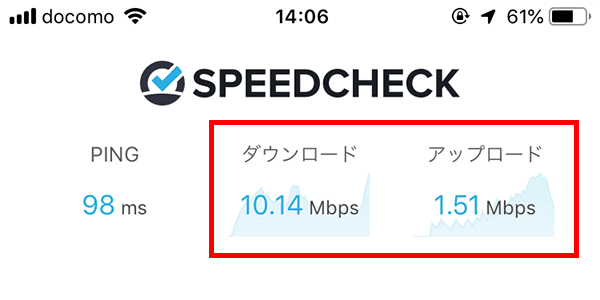
測ったのは2階部分にあたるエントランス的な場所ですが、ここではダウンロード10.14Mbps、アップロード1.51Mbpsとまずまずの結果に。
ヨドバシと近い位置にあるのに、こうも速度が違うのはやはり通信機器のノイズの影響なのか、と思ってしまいます。
WiMAXの通信速度
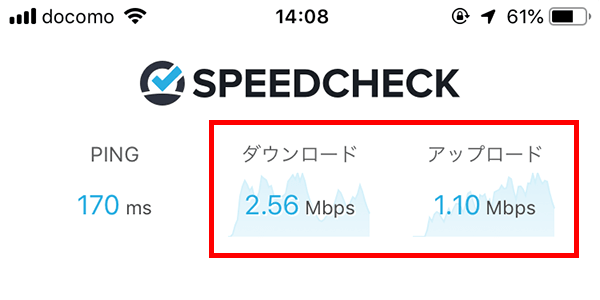
今度は逆に、WiMAXの速度がふるいません。
ダウンロードは2.56Mbps、アップロードは1.10Mbpsと使用に影響はないものの寂しい速度に。
ということで、グランフロント大阪は下り、上りともにネクストモバイルの勝ち。
ネクストモバイル vs WiMAXの勝敗
| ダウンロード | アップロード |
|---|---|
| ネクストモバイルの勝ち | ネクストモバイルの勝ち |
JR大阪駅中央改札口

続いては駅構内に行ってみました。
玄関口であるJR大阪駅の中央改札口です。
位置的には地上になりますが、上階にプラットホームや線路が通るので完全に天井で塞がれている場所です。
最近ポケモンGOにハマってるんですが、ここはよくGPSエラーを起こします。
電波の種類は違うものの、通信環境としては決していい場所ではないと思います。
ネクストモバイルの通信速度
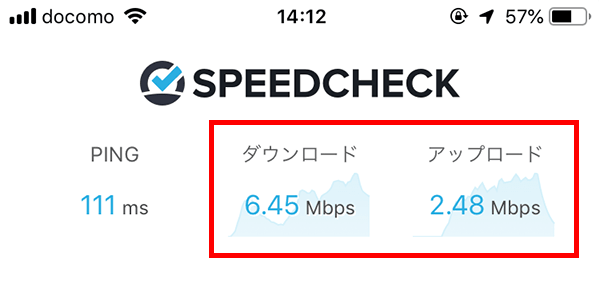
ネクストモバイルはダウンロード速度6.45Mbps、アップロード速度が2.48Mbpsに。
良くも悪くもない何とも微妙な結果に。
WiMAXの通信速度

WiMAXが振るわず。
ダウンロードは1.36Mbps、アップロードは0.18Mbpsとこれまでの最低に近い速度に。
いくらWiMAXが苦手な屋内とはいえ、大阪のど真ん中でこのパフォーマンスは不満が残ります。
というか、ここまで測ってきて結果に出ていますが、WiMAXは良い時と悪い時の差が大きく、ネクストモバイルのほうが速度が安定してるんですよね。
日常的に両方使っていて感じていたことが、いざこうやってきちんと速度を測ると数字に現れている、としか言いようがありません。
ネクストモバイル vs WiMAXの勝敗
| ダウンロード | アップロード |
|---|---|
| ネクストモバイルの勝ち | ネクストモバイルの勝ち |
③都会(大阪市)の屋外
うめきた広場
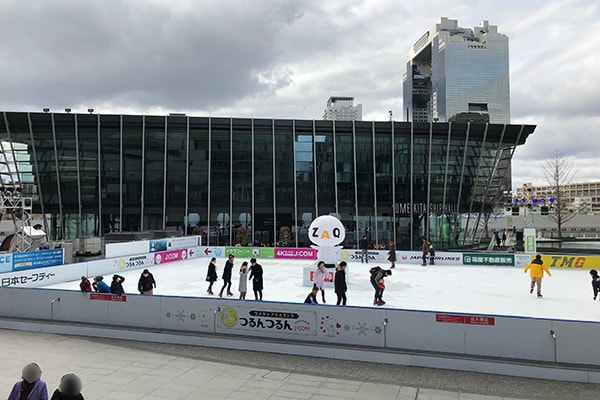
つぎは最も好条件になる、屋外での計測です。
まずはグランフロント前にあるうめきた広場へ。
毎年冬になると特設のスケートリンクが恒例になっています。
最初はインパクトがありましたがもう慣れました。
ここはどちらも最高速度がでそうだな・・・と期待しつつ計測アプリを立ち上げました。
ところが・・・
ネクストモバイルの通信速度
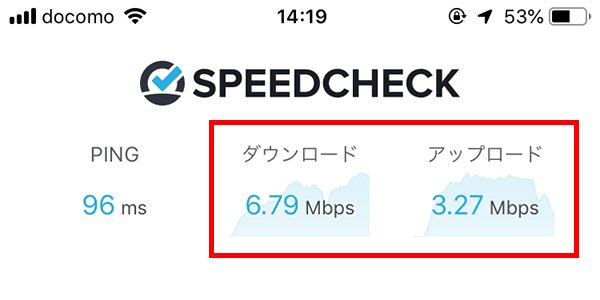
あれ?ネクストモバイルですがダウンロードは6.79Mbpsとイマイチな速度に。
アップロードは3.27Mbpsと比較的悪くない結果に。
WiMAXの通信速度
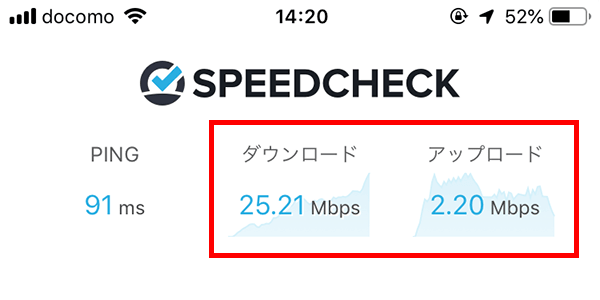
対してWiMAXは期待通りの結果に。
ダウンロードは25.21Mbpsとネクストモバイルの最速に迫る値に。
アップロードも2.2Mbpsを記録。
やはり屋外では水を得た魚なのか、WiMAXが本領発揮の速さとなりました。
対してネクストモバイルですが、アップロードでは優位だったものの肝心のダウンロード速度が伸びず。
場所によっては地下や屋内より遅いという不思議な結果に。
ネクストモバイル vs WiMAXの勝敗
| ダウンロード | アップロード |
|---|---|
| WiMAXの勝ち | ネクストモバイルの勝ち |
HEP FIVE前

次は茶屋町方面へ。
赤い観覧車が目印のHEP FIVEにやってきました。
ビルに観覧車があったり、入ってすぐに米米CLUBの石井竜也が手がけた巨大クジラのオブジェがあったり、今見ても訳わからん建物ですよね。
オープン時に観覧車、めちゃくちゃ並んだ記憶があります(年代がバレる笑) 計測ですが、入口前のスペースで行いました。
ネクストモバイルの通信速度
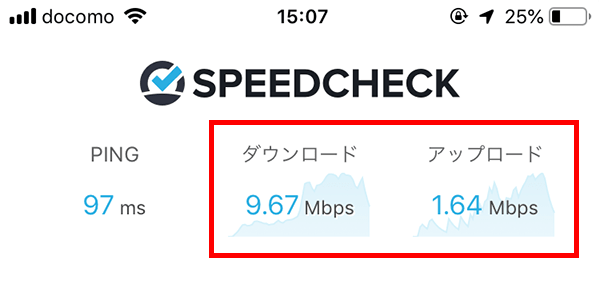
思わぬ結果だったうめきた広場に比べればマシな速度に。
ダウンロードが9.67Mbps、アップロードが1.64Mbpsをマーク。
といっても、屋外なのに思ったほど速度が出ません。
WiMAXの通信速度
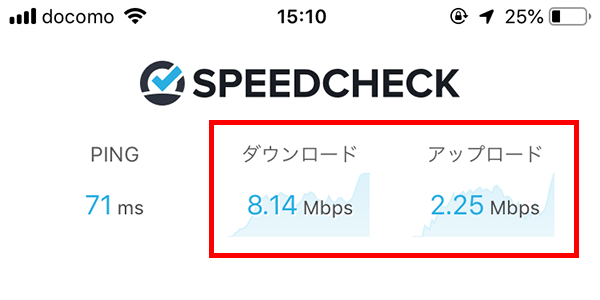
うめきた広場ではかなり速かったWiMAXも、ここではダウンロード8.14Mbps、アップロード2.25Mbpsとネクストモバイルに近い通信速度に。
下りはネクストモバイル、上りはWiMAXと仲良しな結果になりました。
ところで、ここまで見たら特にWiMAXの広告でよく見る「最速ウン百Mbps対応~」がいかに現実とかけ離れているかがわかると思います。
さすがにそれは言いすぎだろう・・・と。
ネクストモバイル vs WiMAXの勝敗
| ダウンロード | アップロード |
|---|---|
| ネクストモバイルの勝ち | WiMAXの勝ち |
梅田ロフト前

すっかり様変わりした茶屋町を歩き、着いたのは梅田ロフト。
周りに大きな建物ができてロフトがぽつんと小さく見えます。
昔は茶屋町の中心的存在だったのに、と隔世の感。
人の往来もやや少なく、落ち着いて計測の準備ができました。
距離的には梅田中心からはかなり離れていますが、どういう影響があるのでしょうか。
ネクストモバイルの通信速度
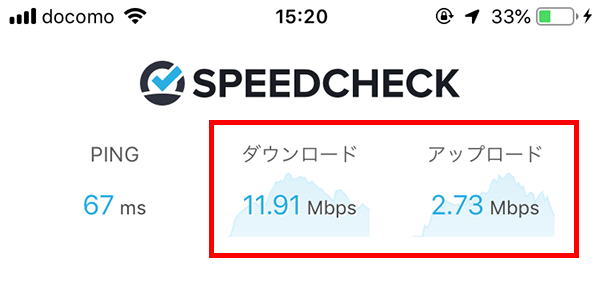
ネクストモバイルですが久しぶりの二ケタ回復。
ダウンロード速度が11.91Mbps、アップロード速度が2.73Mbpsとなかなかの数値をマーク。
WiMAXの通信速度
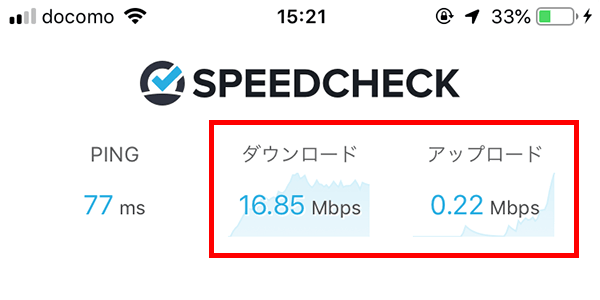
WiMAXも好結果。
ダウンロードが16.85Mbps、アップロードはちょっと遅い0.22Mbpsというスピードに。
ネクストモバイル vs WiMAXの勝敗
| ダウンロード | アップロード |
|---|---|
| WiMAXの勝ち | ネクストモバイルの勝ち |
今までの結果を計算すると
大阪の中心部を舞台に行った、ネクストモバイルとWiMAXの速度比較。
計9箇所での通信速度の勝敗をまとめると、以下の表のようになりました。
| ネクストモバイル | WiMAX | |
|---|---|---|
| ダウンロード | 5勝 | 4勝 |
| アップロード | 7勝 | 2勝 |
ダウンロード、アップロードともにネクストモバイルの勝ちという結果に。
もちろん、あくまで9箇所のみの結果ですし、速度の振れ幅はありますが、少なくともネクストモバイルがWiMAXより遅いということはないとです。
「ネクストモバイル 遅い」と検索して来られた方に「ネクストモバイルは決して遅くないですよ!」と声を大にして言いたいです。
しかも場所の違いによる速度差も比較的小さく、安定しています。
WiMAXでもハイスピードエリアプラスモードにすれば、LTE網を使えるのでネクストモバイルと似た環境はできますが、月7GBの通信制限がネック。
その点ネクストモバイルは最大50GBまで使えるので(私は30GBプランですが)、ほぼ使い放題感覚で利用できるのがうれしいですね。
料金も割安ですし、かなりオススメのポケットWiFiです。
\ 屋内でも安定通信 /
通信制限なしのポケットWiFiは本当にある?実質、WiMAXはほぼ使い放題
使い放題のポケットWiFiはあるのでしょうか? とくに、インターネットを無線のメイン1本で考えている方ほど、通信制限の有無は気になりますよね。
まず、通信制限のないポケットWiFiとしてWiMAX(正式名称はWiMAX2+)とY!mobileの一部のプランがあります。
文字通り、ひと月にどれだけのデータを消費してもOKで、上限がありません。
通信制限がないのはひと月の通信量の合計
以下の2つのプランはひと月の通信量に上限はありません。
つまり、ひと月のうちにどれだけインターネットを使っても月額料金は一定になります。
| 通信制限 | プラン | 料金 | |
|---|---|---|---|
| WiMAX2+ | なし | ギガ放題プラン | 2,856円/月 |
| y!mobile | なし | プランL | 4,380円/月 |
(※)WiMAX2+はBroadWiMAXの料金を参考にしています。
ギガ放題の月額2,856円は2ヶ月目までの料金で以後24ヶ月目までは月額3,541円、それ以降は月額4,041円になります。
(※)Y!mobileの通信制限なしは通信エリアが限定されるアドバンスモードの場合のみになります。
ただし、制限がないのはひと月のデータ総使用量であり、短期間で使いすぎると速度制限がかかります。
その期間は3日間。
制限までの通信量と速度がどれくらい下がるかが各社で異なるので、比較しました。
通信制限の条件と適用の内容
| 期間 | 通信量 | 制限時の速度 | |
|---|---|---|---|
| WiMAX2+ | 3日間 | 10GB | 約800Kbps |
| y!mobile | 3日間 | 1GB | 128Kbps |
表からもわかりますが、WiMAXのほうが制限がゆるいです。
たとえ制限をかけられたとしても1Mbps近い速度が出ています。
これくらいの速度だとYoutubeの動画も通常の画質なら問題なく視聴できるので、そこまで不便を感じることはないです。
もちろん、ホームページの閲覧やLINE、ツイッターなどのSNS、メールのやりとりなどはまったく問題なし。
ですので、よほどヘビーなコンテンツを楽しむ以外は、通信制限を気にすることなくネットを使い倒すことができます。
WiMAXはもともと3日で3GBの通信制限でしたが、2016年12月22日に10GBまでと大幅に容量アップ。
さらに上限を超えた場合にかかる速度制限ペナルティの期間が、いままでの終日から混雑する時間帯のみ(夜6時~翌2時くらい)と短縮されました。
制限後の速度も1MbpsとYoutubeの標準画質動画は視聴できるレベルなので、実用に大きな支障をきたすものでもありません。
つまり、制限いっぱいまでフルに使えば月に100GBまでの通信ができるようになったんです! これで一気に、WiMAX2+の魅力度が増しました。
というか、普通に使って3日で10GBってなかなかいかないので、多くの方にとってWiMAX2+はもはや使い放題といっていいのでは?と思います。
対して、Y!mobileの場合はかなりきついですね。
128Kbpsというのは、光ファイバーの前、ADSLの時代よりも圧倒的に遅い通信速度です。
ヘタするとその前の1990年代にあったダイヤルアップやISDNと大差ないレベルです。
これだとたとえばYahoo!のトップページといった普通のウェブサイト、Googleの画像検索やGoogleマップなどの閲覧もまともにできません。
現在のインターネット環境だと使用不能といってもいいですね。
ただし、この速度制限は翌日には解除されるので、そこまでダメージは大きくないかもしれません。
auのポケットwifiは通信制限なし、ソフトバンクやドコモは
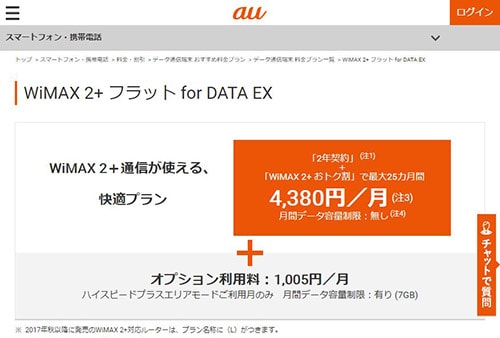
ポケットwifiはauやドコモ、ソフトバンクなどいわゆる大手キャリアでも契約することができます。
この中でauのポケットwifiは通信制限がありません。
といっても、フタを開ければそれはWiMAXサービスだからです。
3大キャリアの中で唯一、auだけがWiMAXを提供しており、ドコモやソフトバンクは他のLTE網になっています。
そもそもauの親会社KDDIの関係会社には、WiMAX回線元のUQコミュニケーションがあるので、その関係でWiMAXを提供しているのだと思います。
ただしauでWiMAXを契約するメリットはありません。
理由は以下のとおりです。
結局、GMOやブロードワイマックス、ビッグローブなどのWiMAXプロバイダでは当たり前のようにつく特典が、auで加入すると何ももらえません。
ですのでおすすめする理由がありません。
かつてのWiMAXは完全な使い放題だった

WiMAX2以前のWiMAXと、WiMAX2+に変わってしばらくは3日間の通信制限もなく、本当に完全な使い放題が売りでした。
ただ、これだと不公平があったんですね。
すると前述のような「回線独り占め」が起こり、普通に利用していたユーザーが通信できないなんてことが起こり、サービスの満足度が下がってしまいます。
それもあって、短期間でのあまりの通信はできないようになっているんですね。
ただ、この速度制限は近年改善されており、それほど意識する必要はなくなっています。
長時間の動画やゲームはひっかかる可能性大

一般的なユーザーのほとんどが、データをよく使うサービスでいえば動画になるでしょう。
さらに高画質であるほど多くのデータを消費します。
画質とデータ量はほぼ比例すると考えればOKです。
動画の再生中に出てくる広告の量や再生リストなどによってデータ量に差はありますが、およそ標準画質(360P)の映像を1時間見た時の通信量が100~300MBくらいになります。
画質を倍の720P、さらに高画質の1080Pにすればデータ量も同じく倍増するので、1日数時間ペースで見続けたら確実に3日で3GBは超えてしまいます。
動画を思い切り楽しみたい、と考えている方はWiMAXなどより固定回線を契約するのがベストです。
あと気をつけたいのが、ゲームやアプリのダウンロードですね。
ミニゲーム的な、暇つぶしにちょっとプレイするくらいのライトなゲームなら容量は多くないですが、たとえば3Dを駆使したレースゲームや膨大なシナリオのロールプレイングゲームなど、1GBをゆうに超えるデータ量のものがあります。
こんなゲームを何個もダウンロードしていると、あっという間に通信制限にひっかかってしまうので注意です。
無制限までいかないものの大容量のネクストモバイル

WiMAXの使い放題は確かに魅力ですが、田舎に行くと電波が悪いのが弱点です。
そんな場合におすすめなのが、このネクストモバイル。
通信し放題ではないもの月に20G使えて料金は2,760円。
他にも30GB、50GBの大容量プランを割安な料金で使うことができます。
さらに、WiMAXのような3日で10GBの通信制限もありません。
ネクストモバイルの料金プラン
| 容量 | 月額料金 |
|---|---|
| 20GBプラン | 2,760円 |
| 30GBプラン | 3,490円 |
| 50GBプラン | 3,490円(12ヶ月まで)4,880円(13ヶ月~24ヶ月) |
回線もソフトバンクの4G LTE網を使っているので(ワイモバイルやヤフーWiFiと同じ)、日本全国でWiMAXより電波が安定しており、さらに地下でも強いです。
契約期間もWiMAXやワイモバイルは3年が当たり前ですが、ネクストモバイルは2年と縛りが短いのも好印象。
今のところデメリットらしいデメリットと言えば、通信速度があまり速くないのでゲームのオンラインプレイなどには向かない、ルーターの有名メーカーでないくらいです。
毎日何時間も動画を見る、とかでなければ月に20GBでも十分すぎる通信量ですし、ネクストモバイルはかなりおすすめできるプロバイダです。
この記事のまとめ
格安スマホの通信制限はもうイヤ!通信量を減らす対策について

現在200社を超える企業が参入している格安スマホ(SIM)。
SIMロック期間の短縮など総務省の後押しもあり、まさに破竹の勢いです。
日経トレンディやDIMEなどのガジェット系雑誌でも頻繁に特集されていますし、テレビなどでも盛んに紹介され、既存のキャリア(docomo、au、softbank)から乗り換える方もどんどん増えていますね。
ICT総研という企業が発表したデータによると、2016年末に格安SIMの契約数は710万にまで拡大するそうです。
総務省はモバイル回線契約者の10%を格安スマホにしたい意向を出しており、今後も契約者が増加していくのは間違いないですね。
格安スマホのネックは通信制限
既存キャリアに比べて毎月の料金は半額以下にすることもできますし(契約するGB数にもよりますが)、何かとメリットの多い格安スマホ。
大部分の方が3GB~5GBくらいの通信量で契約していると思います。
ただ、多くの方が通信制限を経験しているのではないでしょうか?
月の途中に突然ネットの表示が遅くなる、動画がクルクル待ちアイコンになって一向に再生されない、アプリのダウンロードが進まない、といった状態ですね。
ただ、通信制限には毎月の契約容量を越えた時の制限と、短期間で集中的に使った場合の制限という2種類があります。
短期間利用の制限がある理由として、つまり電波は契約者で共用しているものなので、一人が極端に使うことでの不公平をなくすためというのがあります。
どちらの通信制限にしても、適用されてしまうと速度が極端に遅くなり、動画などが快適に楽しめなくなります。
制限時にどれくらい速度が落ちるかは大部分の業者が共通しているのですが、若干違うところもあるので表にまとめました。
まずはひと月の通信量オーバー時の速度制限です。
ひと月の通信量オーバー時の速度制限
| 通信制限時の速度 | SIM会社 |
|---|---|
| 200kbps以下 | イオンモバイル |
| 楽天モバイル | |
| LINEモバイル | |
| DTI SIM | |
| mineo | |
| IIJmio | |
| DMM mobile | |
| BIGLOBE SIM | |
| nifmo | |
| OCN モバイル ONE | |
| UQ mobile | |
| BB.exciteモバイルLTE | |
| b-mobile | |
| 250kbps以下 | ワイヤレスゲートWi-Fi+LTE |
| 128kbps以下 | U-mobile |
続いては短期間での集中利用による速度制限です。
これは制限がかかるところとかからないところ、対象となる日数に各社違いがあります。
短期間での通信オーバーの制限
| SIM会社 | 通信制限の基準 |
|---|---|
| LINEモバイル | 制限なし |
| 楽天モバイル | 3日間もしくは2日で規定の通信量を超えると速度制限 |
| DTI SIM | 3日間で規定の通信量を超えると速度制限 |
| イオンモバイル | 制限なし |
| IIJmio | 制限なし |
| BIGLOBE SIM | 3日間で規定の通信量を超えると速度制限 |
| nuroモバイル | 3日間で規定の通信量を超えると速度制限 |
| GMOとくとくBB | 制限なし |
| mineo | 制限なし(ドコモプランのみ) |
| Y!mobile | 3日間で規定の通信量を超えると速度制限 |
| DMM mobile | 3日間で規定の通信量を超えると速度制限 |
| OCN モバイルONE | 1日で規定の通信量を超えると速度制限(一部のプランのみ) |
| NifMO | 1日で規定の通信量を超えると速度制限 |
| UQモバイル | 3日間で規定の通信量を超えると速度制限 |
| TONEモバイル | 1日または3日間で規定の通信量を超えると速度制限 |
| b-mobile | 制限なし |
| U-mobile | 明記されていないものの過剰利用の通信制限あり |
| ぷららモバイルLTE | 1日で規定の通信量を超えると速度制限 |
| FREETEL | 制限なし(エントリープランを除く) |
| BB.exciteモバイルLTE | 3日間で規定の通信量を超えると速度制限 |
| ワイヤレスゲートWi-Fi+LTE | 制限なし |
完全な使い放題プランを選ばない限り、格安スマホを使う上でつねに通信制限が付きまとうともいえます。
通信量を節約するのに大切な3つのこと
無意識にダラダラ使っているとあっという間に通信量オーバーになりかねない格安スマホですが、いろいろ節約のコツをしっているとデータ量をかなり抑えることができます。
まず、節約のカギは大きく3つあります。
3つの節約のカギ
それぞれ具体的な方法を解説していきますね。
アプリの自動更新を切っておく

頻繁にバージョンアップするアプリは、デフォルトの設定だと自動で更新するごとに通信量を消費します。
自動更新をオフにしてWi-Fi環境でのみ更新すればパケットを消費しません。
また、Wi-Fiのない環境で勝手に更新が行われて通信量を消費してしまうことも防げます。
使ってないアプリはバックグラウンドに残さず、きちんと終了させることも大切。
バックグラウンドに残しているアプリが勝手に通信してしまうことがあるからです。
WiFiアシストをオフにする

iphoneのOSであるiOS9以降の話になりますが、Wi-Fiアシストという機能があります。
これはWi-Fiの電波が弱い時に自動でモバイルデータ通信で補助するというもの。
設定からモバイルデータ通信の中のWi-Fiアシストをオフにしておきます。
オンになっていると、Wi-Fiを使っていたつもりが実際はモバイル通信量を消費していたということになりかねません。
機内モードなどはできれば避けるべき
上記の2つの方法のように別になくても致命的でない機能をカットすることから始めてみてはどうでしょうか。
ブラウザアプリを変更する
インターネットのホームページや動画などを見るためのブラウザソフトは、いろんな種類があります。
iPhoneに最初からインストールされているSafariやグーグルの開発したクローム(Chrome)、Opera Mini、Firefox、ドルフィン、Habitなどですね。
そしてChromeとOpera Miniは、表示される際に読み込まれるデータを圧縮して、通信量を節約してくれる機能があります。
無意識に使っているとついデフォルトのブラウザを起動してしまいがちですが、通信量を節約するならこうしたブラウザに切り替えてみましょう。
ウェブブラウザの変更
動画の画質を下げる
効率的に通信量を下げられる方法として、動画の画質(解像度)を落とす方法があります。
方法と言ってもとくに難しい手順はありません。
Youtubeの例を解説します。
再生時に右上に出る点が並んだ部分をタップします。

左端の画質をタップします。

表示されている中から好きな解像度を選べば完了です。
通信量を抑えるなら最も解像度の低い144pから480pあたりに設定すればOKです。
デフォルトでは自動設定になっていますが、これはインターネットの回線状況から最適な解像度を自動で選んでくれるモードです。
少しでも通信量を減らしたい場合は、このようにして自分で解像度を調節するのがオススメです。
この記事のまとめ
【完全版】ポケットWiFiを解約したら違約金は?料金比較まとめ
早く解約するためにポケットWiFiを契約する方は少ないとは思いますが、いろいろな理由で途中で契約を辞めたいということもありますよね。
もちろんですが、解約そのものはどのプロバイダのポケットWiFiでも自由です。
ただし、問題になるのが違約金。
ドコモやau、ソフトバンクなどのケータイや最近ブームの格安SIMでも、途中解約での違約金、いわゆる「2年縛り」がありますが、ポケットWiFiでも残念ながら縛りが存在します。
ただ、WiMAXとY!mobileでの違いや、プロバイダのキャンペーンの種類によっても違約金が変わったりするので、以下に分類してまとめてみました。
金額が重要なのはもちろんですが、唯一違約金が無料になる『更新月』がいつなのか?を知っておくことがとても大切です。
WiMAX2+の違約金は主に2パターン
まずWiMAXの違約金ですが、ややこしいのは同じプロバイダでもキャンペーンの種類や時期によって違約金のルールが変わったりすることです。
ですが、ほとんどの場合以下のA、Bの2パターンになります。
これを覚えていれば違約金について正しく理解することができます。
A:1年ごとに減るパターン

B:2年目まで一律パターン
 使い始めておよそ1年を境に、違約金が減額される場合と、そのままの場合があります。
使い始めておよそ1年を境に、違約金が減額される場合と、そのままの場合があります。
時期によっても変わるのですが、BパターンはGMOとくとくBBのキャンペーンで採用されているケースが多いです。
数字を見れば一目瞭然ですが、一律24,000円というのはかなりの高額ですよね。
キャッシュバックがすごいことで知られるGMOとくとくBBですが、違約金の負担が大きいことは見逃してはいけないポイントです。
また、どちらのパターンも2年以降は9,500円で一律ですが、次回の更新月はさらに2年過ぎた4年後の同じタイミングになります。
つまり2年使ったからといって更新月を忘れていると、また2年間は違約金がかかってしまうことになります。
Pocket WiFiの違約金
続いてはY!mobileが代表的なPocket WiFiの違約金です。
1ヶ月の更新月が設けられているなど、基本的な部分はWiMAXとそう変わりません。
ただし、問題は違約金の対象期間です。
3年目まで一律パターン
 WiMAXに比べて違約金の金額は9,500円と少額で一律のワイモバイルですが、基本的に契約の縛りは3年間と長いのです(WiMAX2+は2年)。
WiMAXに比べて違約金の金額は9,500円と少額で一律のワイモバイルですが、基本的に契約の縛りは3年間と長いのです(WiMAX2+は2年)。
ルーターの新機種が出た場合は無料や割引の機種変更キャンペーンはあると思いますが、はっきりいって3年ってめちゃくちゃ長いです。
どうしても違約金を払いたくないなら、Y!mobileはちょっとお勧めしにくいサービスですね。
3年あれば身の回りの環境や本人の気持ちが大きく変わっている可能性のほうが高いと思います。
こういうサイトを運営している以上、管理人はもちろんワイモバイルに加入していますが、正直3年はちょっと長いな・・・と感じるのが本音です。
さらに、タブレットやパソコンなどがセットになったプランの場合、契約期間に応じた違約金(プランによって異なる)がかかります。
違約金と端末料金のちがい
管理人は一時期、3台のiPhoneの分割料金をまとめて払い続けていたことがあります。
1台目のiPhoneを割賦プランで購入し、その支払が終わる前に次の新しいiPhoneを契約、その後途中で他社キャリアのiPhoneに乗り換えたのでこんな状態になってしまったんですね。
同じように、スマホのプランを2年以内などで途中解約した場合も、月額の利用料金は発生しませんが残りの端末代金を払い続ける状況になります。
この「解約後も機種代金だけ払い続ける状態」ですが、ポケットWiFiでは起こりません。
ほとんどの業者でルーターは無料や1円などで契約時に手にすることができ、本体そのものにお金はかからないからです。
そして解約時にかかるのは違約金のみなので、ルーターの代金というものは支払う必要がありません(その分、違約金が高額になっていると考えることもできますが・・・)。
ただ、WiFiルーターはれっきとした精密機器ですし、当然ながら製造にはコストがかかります。
これが本当に無料扱いで購入でき、いっさいお金を払わなくていいのはポケットWiFiのメリットだと思います。
更新月を絶対に忘れないように
ポケットWiFiを違約金なしで解約するには、更新月に解約を完了させる必要があります。
注意したいのが、更新月を過ぎてしまうとまた更新月が2年先になったりすることです。
早いのはもちろん、遅くてもダメなのです。
さらに、契約してまもなくは契約したタイミングを覚えているかと思いますが、2年近く経ってしまうと何月に契約したのかなんてほとんど忘れているんですね。
特にメモでもしておかない限り、よほど記憶力のいい方でないとそうなってしまうでしょう。
で、気がついたら更新月を過ぎていた・・・なんてことになりがちです。
何年の何月が更新月なのかは、契約しているプロバイダに電話で聞くのが最も早いです。
以下は各プロバイダの問い合わせ電話番号になります。
各プロバイダの問い合わせ先
| プロバイダ名 | 電話番号 | 受付時間 |
|---|---|---|
| UQ | 0120-929-818 | 9:00~21:00 年中無休 |
| Broad WiMAX | 0570-783-055 | 11:00~18:00 月~土 |
| GMOとくとくBB | 03-5456-1090 | 10:00~19:00 年中無休 |
| @nifty | 0120-50-2210 | 10:00~19:00 年中無休 |
| BIGLOBE | 0120-86-0962 | 10:00~19:00 年中無休 |
| So-net | 0120-117-268 | 9:00~21:00 年中無休 |
| ヨドバシカメラ | 0120-779-978 | 10:00~18:00 年中無休 |
| ビックカメラ | 0120-995-151 | 9:00~21:00 年中無休 |
| ノジマ | 0120-921-020 | 9:00~21:00 年中無休 |
| ヤマダ電機 | 0210-810-666 | 10:00~19:00 年中無休 |
| エディオン | 0120-71-2133 | 10:00~19:00 年中無休(年末年始を除く) |
| ワイモバイル | 0210-921-156 116(ワイモバイルの電話のみ) | 24時間 年中無休 |
実は違約金を代わりに払ってくれるプロバイダがあります
ポケットwifiそのものを辞めたいというより、現在使っている業者からほかのプロバイダに乗り換えたい、という方もいると思います。
あるいは最新のルーターを使いたいけど、いま解約したら違約金がかかる・・・という方もいらっしゃると思います。
そんな方に最適なのがBroad WiMAXです。
実は、Broad WiMAXは今まで使っていた業者への違約金を代わりに払ってくれるので、金銭負担なしにプロバイダを乗り換えできます。
Broad WiMAXの違約金負担サービス

正直、顧客の囲い込み作戦もここまで来たか、という感じですね。
代わりに払ってくれる違約金の上限は19,000円までになりますが、これなら違約金が理由で他社に縛られている理由がなくなるんですよね。
契約する名義が変わったらいけない、乗り換え元はWiMAXに限定などの条件はありますが、乗り換え検討中の方ならBroad WiMAX以外ありえないのでは、と思えるほど。
この違約金負担の詳細は公式ページ内の以下の部分から見ることができます。
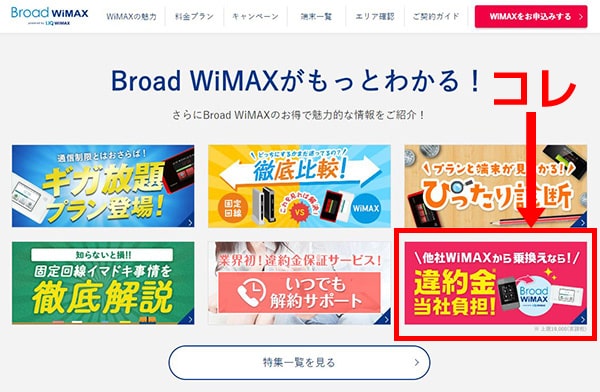
BroadWiMAXをスクロールして真ん中からちょっと下あたりで、赤枠内の「違約金当社負担!」クリックしてください。
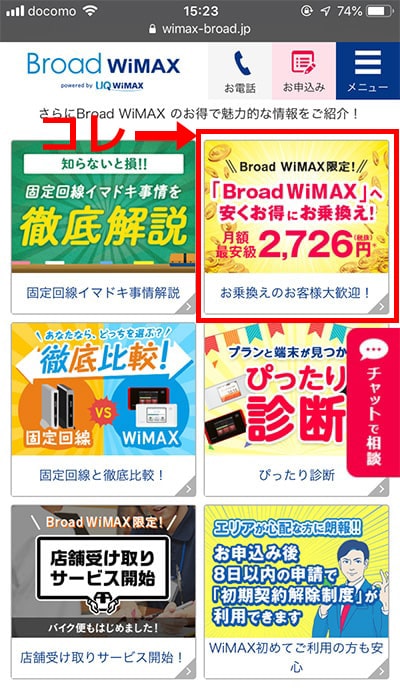
こちらもBroadWiMAXの真ん中あたりまでスクロールし、赤枠内の「Broad WiMAXに安くお得にお乗り換え!」をタップしてください。
このシステムを使えば、無料で最新のルーターに変えることもできますよね。
もし乗り換えを考えているなら、ぜひ検討してみてください。
この記事のまとめ
ポケットWiFiにとって基地局は不可欠な存在!その仕組みをわかりやすく解説
WiMAXやY!mobileなどモバイルWiFiをはじめ、docomoやau、ソフトバンク、格安SIMなど各種通信サービスを利用するのに欠かせないのが基地局です。
基地局には、すべての通信のために必要となる電波を発信するという極めて重要な役割を担っています。
基地局から発信された電波をWiFiルーターやホームルーターが受診することで、インターネットなどを楽しむことができるんですね。
WiMAXやY!mobileは公式ページで通信エリアを確認することができます。
今や都市部ではほとんどの場所で快適な通信ができますが、これは国内の数多くの場所に基地局が設置されているからです。
基地局一つでカバーできるエリアの範囲は1km~3kmと言われ、面でエリアをカバーするために都市部などでは750m四方のエリアを1単位として基地局が置かれています。
だから、徒歩や自動車、鉄道などで移動しながらでも電波が途切れることなく通信ができるんですね。
WiMAXの基地局は30,000箇所以上

参照元:UQ公式ページ
代表的なモバイルWiFiサービスと言えばWiMAXですよね。
旧式のWiMAXと現在の通信方式であるWiMAX2+を合わせれば、全国の主要都市での人口カバー率は99%を超えており、街中ではどこでも使える状態に近い状態(※)になっています。
(※)山陽新幹線に乗りながらWiMAXの電波計測をした時、都市部とそれ以外での差は本当に実感しました。
エリアのすみずみまで通信できる理由としては数多くの基地局を設置しているのに他ならず、その数はなんと30,000箇所以上(2017年現在)にもなります。
また、WiMAXは鉄道の駅や空港、さまざまな商業施設にコンパクトな基地局を置くことで快適に利用できるようになっているのも強みですね。
具体的にどこで使えるかはUQの公式ページに詳しく載っています。
個人の方のブログになりますが、WiMAXの基地局が主にどんなところに設置されているか、なぜ数万もの基地局をどんどん設置できたのかについて興味深い見解を述べられていました。
このように、普段街を歩いていても注意深く観察すれば、思ったよりたくさんの基地局アンテナを見つけることができると思います。
また、設置箇所によってさまざまなタイプの基地局を用意しているのもWiMAXのメリット。
最近のWiMAXは地下鉄でも快適に通信できる場合が多いですが、これは地下鉄の駅に設置されている小型の基地局のおかげ。
特定の方向だけに強い電波を発する基地局を、線路(トンネル)方向、ホーム方向それぞれ独立させることで、駅構内でも乗車中でもスムーズな通信を実現しています。
また、WiMAXの弱点と言われる屋内での通信を快適にできる「UQ宅内アンテナ」があります。
これは、自宅やオフィスなどの宅内に設置できる小型の基地局で、その施設内でスムーズな通信ができるというもの。
(ただし、これは基地局の一種になるため利用する場合は無線局免許が必要になります。
) さらにWiMAX契約の他に「auひかり」もしくは「auひかりちゅら」を契約していることも条件です。
ひとつひとつの基地局は小型ですが、数の多さや設置場所の工夫でカバーすることで、エリア状況に最適な通信ができるのもWiMAXのメリットですね。
WiMAXルーターを機種変更する切り替え手順を解説!費用は無料?
現在使用しているWiMAX(BroadWiMAX)のwifiルーターを機種変更したので、一連の手順などをまとめました。
ポケットwifiの契約更新月が近づいてくると、機種変更の案内ハガキやメールがプロバイダから送られてくると思います。
特にメールはウザいくらいに。
。
。
ただ、最初に書きますと、機種変更するくらいなら他社に乗換えたほうが得です。
私は複数のプロバイダを契約ずみなので特にめぼしい乗り換え先がなかったのと、変更の手順を記事にしたかったので留まることにしただけです。
ですので、この記事を読まれていて機種変更の時期が近い方は、基本的に他社乗り換えを前提にお考え頂くのがベストだと思います。
WiMAXルーターを機種変更する流れ
機種変更の手続きそのものは簡単です。
以下はBroadWiMAXで私が実際にやった機種変更の手続きです。

機種変更案内のメールに手続きページへのリンクがあるので移動し、右上の「機種変更はこちら」をクリックします。
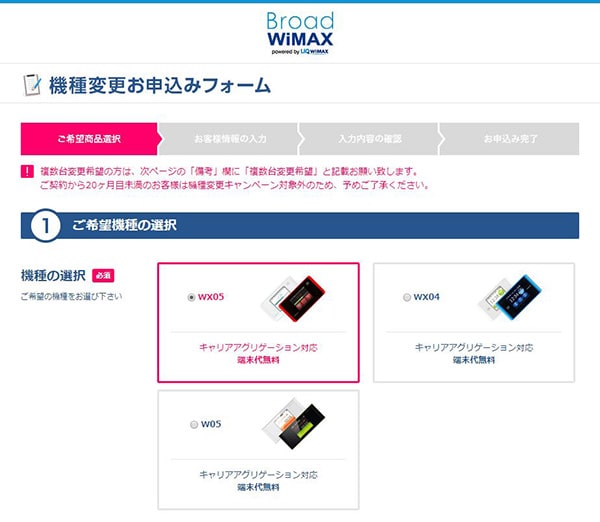
次の機種をどれにするか、オプションの有無、プランの選択などをする長い画面になります。
まずはwifiルーターの機種ですが、ブロードワイマックスでは現在「WX05」「WX04」「W05」の3つから選ぶことができます。
私は最新機種で電波の弱い場所でもつながりやすい「WiMAXハイパワー」機能を持つWX05にしました。
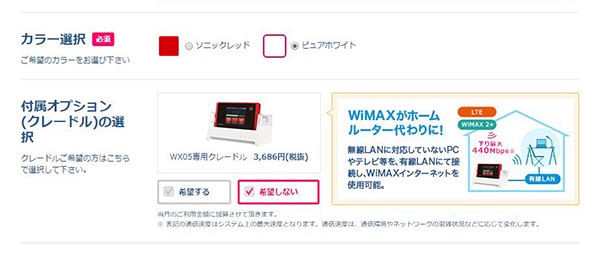
機種の色とオプションのクレードルの有無を選択。
クレードルがあれば、家で有線LANケーブルを接続してホームルーター的な使い方もできます。
ただ、私はすでにホームルーター(Speed WiFi HOME01)を持っているのでクレードルはなしを選択しました。
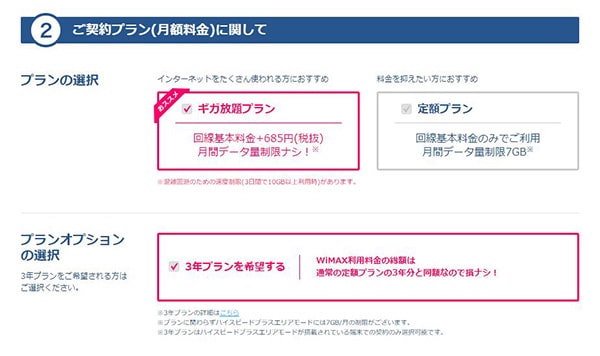
WiMAXのプランを改めて選択します。
月間の通信量に制限がないギガ放題プランでないとWiMAXの意味はないので、そのまま継続します。
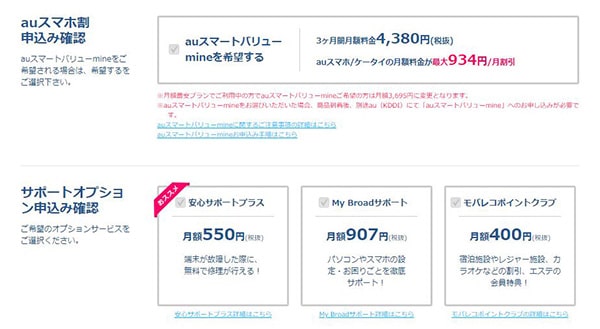
auに加入していると月額料金が割引されるauスマートバリューmineの選択ですが、私は持ってないため非選択。
さらにBroad WiMAX独自のサポートオプションも選べますが特に必要ないのでそのままパス。
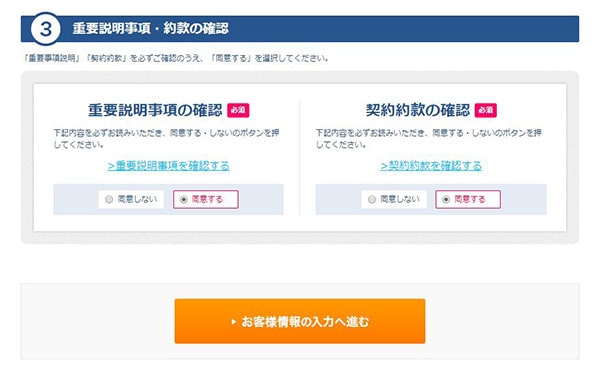
重要説明事項と約款に同意して、お客様情報の入力ボタンをクリックします。
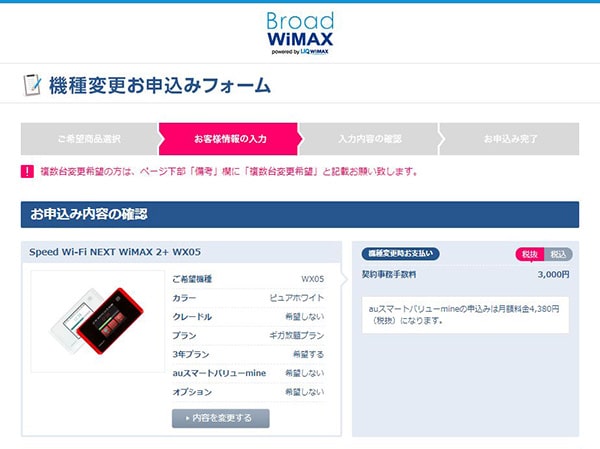
画面上部に先程入力した機種やプラン内容などが表示されます。
その下には名前や住所などの入力フォームが続きます。
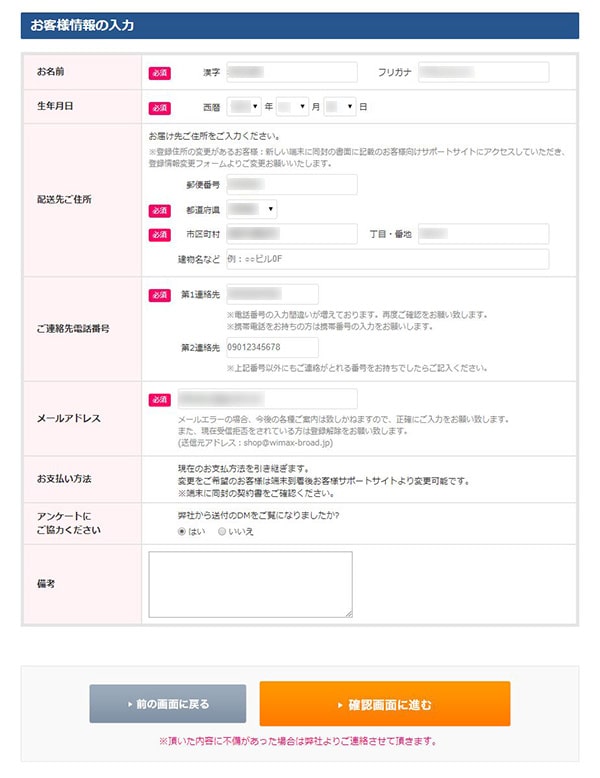
これ、機種変更なので名義が変わるわけではないんですが、なぜかもう一度個人情報を入力する必要があります。
特にひっかかるとこはないと思いますので、最後まで入力して「確認画面へ進む」のボタンをクリック。
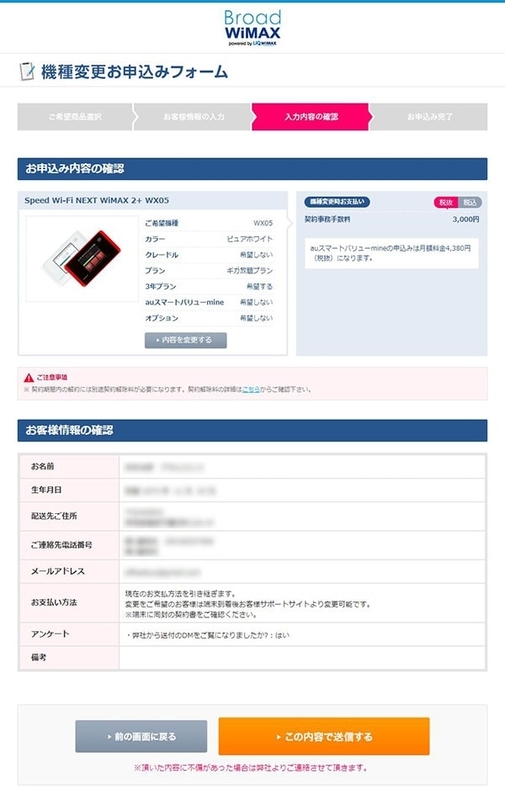
これまでに入力した内容の確認画面になります。
これが最終になるので、間違っていたり変更したい項目があったら「前の画面に戻る」ボタンから作業を進めましょう。
すべて終われば「この内容で送信する」をクリック。
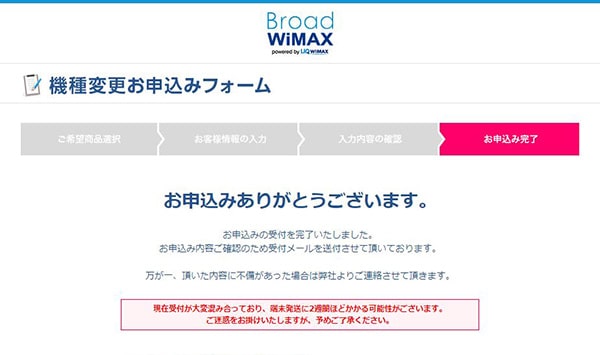
これで機種変更の申込みは完了です。
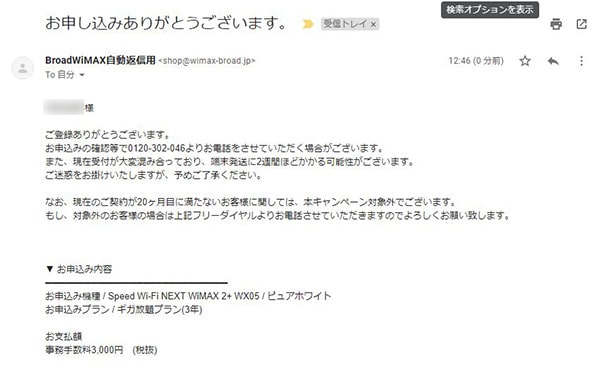
完了と同時に、登録したメールアドレスに申込内容の確認メールが届きます。
後日新しいルーターが届きました

手続きから一週間後に新しいルーターが郵送されてきました。
少し面倒なのが、新機種の電源を入れればすぐ使えるわけではなく、専用のサイトで移行の手続きをする必要があります。
手順ですが、機種変更後に切り替え手続きの案内メールが届きますので、本文内のURLをクリックして「切り替えサイト」へアクセスします。
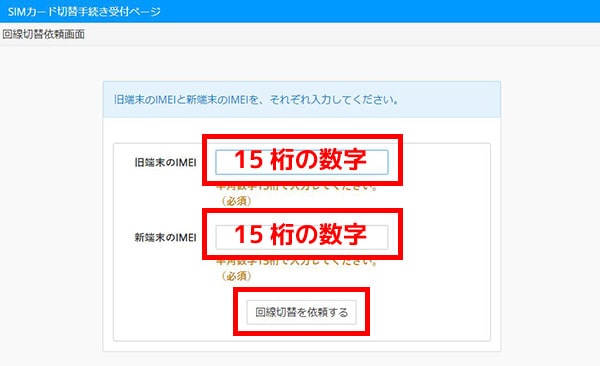
ここで古いルーターと新しいルーターのIMEI番号を入力します。
IMEI番号は15桁の数字で、ルーターの梱包箱の側面(バーコードがあるラベル)や本体裏面のラベルに記載されています。

これとか

これですね。
この手続きをすると、新しいwifiルーターの方に回線が切り替わります。
ルーターが届いた月から翌月までにこの操作をしないと、プロバイダ側で自動的に回線切り替えがされるようです。
あとは新しいルーターにSIMカードをセットすればOK。
以下はWX05のSIMカード装着の手順になります。
WX05にSIMを装着する手順

本体と同梱されている専用SIMカードを用意。

SIM部分を台紙から切り離します。

本体を裏返し、赤枠内のパーツを右へずらします。

ずらした上ブタを画像のように起こします。

SIMの切り欠き部分が手前に向く方向にカードをセットします。

そのまま上ブタごと倒し、左側へスライドさせるとカチッとロックがかかります。

これでWX05のSIMカードの装着が完了です。

あとはバッテリーを装着して・・・

裏ぶたをパチンとはめ込んだらOKです。
WiMAXで機種変更するデメリット
プロバイダからの案内ハガキなどをみると得しそうに見える機種変更ですが、いろいろとデメリットがあります。
以下に気になるものをまとめました。
新規契約の特典が受けられない
まずこれが最大のデメリットですね。
機種変更した場合、当然ながら契約自体はただの継続扱いになるので、新規契約ならではの特典が受けられません。
最もわかりやすい例で言えばキャッシュバック。
新たに契約すると40,000円近い現金がもらえたりするキャッシュバックですが、機種変更ではこうした特典が適用されません。
また、特典だけでなく、毎月の料金を見直せる機会を逃すかもしれません。
ポケットwifiのプロバイダ料金は各社で違いがあり、一区切りの契約期間(3年)の合計額でいうと2~3万円の差になる場合も。
もっと料金の安いプロバイダに違約金なしで乗り換えられるのに、機種変更で継続したらまた数年間縛られるのはもったいない話ですよね。
wifiルーターの選択が限られる
私がやったBroadWiMAXの機種変更では、ホームルータータイプを選ぶことはできませんでした。
このように、機種変更では選べるルーターの種類が限られます。
もちろん新規の契約ではプロバイダが用意している機種は自由に選べるので、これも機種変更のデメリットといえます。
機種変更は囲い込みトラップの一種
業者からしたら獲得した顧客は絶対に逃したくないわけで、何とか囲い込もうと考えた結果がこの機種変更戦略、ということですね。
せめて機種変更独自の特典があれば、やる意味もあると思いますが。
現在、プロバイダから届く案内を見ていると「最新機種に無料で変更できる!」といった誤魔化しっぽいアピールがほとんど。
いや、それ新規でも同じだし、ということですね。
しかも機種変更はタダではありません。
事務手数料の3,000円がかかります。
これなら、同じ事務手数料3,000円払うなら新規加入のキャンペーン特典がある他社に移ろう、というのが自然な考えですね。
現状の契約システムで考えれば、”ポケットwifiは3年ごとにプロバイダを乗り換える”つもりで使うのがベストだと思います。
これでルーターもなくさない!?MAMORIOを購入したのでレビュー
モバイルWi-Fiルーターは持ち運びに便利なサイズですが、なくしてしまう人もいると思います。
大切なものをなくして超後悔した経験が一度や二度ではない管理人ですが、そんなうっかり人間にぴったりな商品がいま注目を集めています。
SDメモリーカードほどの小さなタグをBluetoothでスマホとつなげば、大切なモノの位置を確認できる夢のアイテム。
それがこの、MAMORIO(マモリオ)です。
MAMORIO

本当に物の位置を正確に表示してくれるのか、設定方法は簡単なのか、などを実際に購入して確かめてみました。
MAMORIO到着
 小さな商品の割には結構大きめのダンボールで届きました。
小さな商品の割には結構大きめのダンボールで届きました。
でも中身は本当に入っているのかと思うほどすっかすかに軽いです。

開封~
「なくすを、なくす」のキャッチコピーが見えます。
 シンプルなパッケージです。
シンプルなパッケージです。
左上の黄色いのはキャンペーンの案内シールで、今サイトでユーザー登録するとMAMORIOがもうひとつ貰えるというものです。
お得ですね。
 裏面は商品の特徴が簡潔に解説されています。
裏面は商品の特徴が簡潔に解説されています。
カギやデジカメ、財布などよく使いそうなアイテムのイメージ写真がありますね。
クラウドトラッキングなる耳慣れない言葉も。

ちょっと拡大しました。
 このサイズ感、なんとなく昔よく使ってたソニーのメモリースティックDuo(PSPとかに使用してたやつですね)を思い出します。
このサイズ感、なんとなく昔よく使ってたソニーのメモリースティックDuo(PSPとかに使用してたやつですね)を思い出します。
 本体、かんたんな説明書、プレゼント用のスペシャルチケット、オプションサービス(年1,000円)の案内とパッケージに含まれているのはこれだけです。
本体、かんたんな説明書、プレゼント用のスペシャルチケット、オプションサービス(年1,000円)の案内とパッケージに含まれているのはこれだけです。
MAMORIO本体からひょろっと出ているのは電池の通電防止用のタグです。
使う時はこれを引っこ抜けばOKです。
 説明書の内容もいたってシンプル。
説明書の内容もいたってシンプル。
マモリオを使い始めるまではわずか3ステップとなっています。
アプリをダウンロードしてMAMORIOをブルートゥースでペアリング、あとは諸設定で完了ですね。
とくに難しいところはなさそうです。
 ということで、さっそくAPP Storeから専用アプリをダウンロードします。
ということで、さっそくAPP Storeから専用アプリをダウンロードします。
mamorioで検索するとすぐに出てきます。
 自宅のWi-Fi環境だったこともあり、あっという間にダウンロードが完了しました。
自宅のWi-Fi環境だったこともあり、あっという間にダウンロードが完了しました。
 さっそくアプリを立ち上げます。
さっそくアプリを立ち上げます。
初めてなので「アカウントを登録して開始する」をタップします。


 たて続けにいろんな通知がきました。
たて続けにいろんな通知がきました。
Bluetoothを切っていたのが原因のようですね。

メールアドレスとパスワードを入力して登録します。

これで登録完了のようです。
 次はいよいよMAMORIOのペアリングです。
次はいよいよMAMORIOのペアリングです。
Bluetoothが起動状態になっているので近づければOKだと思いますが、スマホの画面上にMAMORIOを置くように指示がでます。
 しばらく待つと・・・
しばらく待つと・・・
 ペアリング完了!
ペアリング完了!

これでMAMORIOを使う準備ができました。
次へをタップします。

MAMORIOをどんな物に付けますか?という選択画面になります。
Google wifiの価格は?専用アプリで簡単操作の据置型ルーター
家の電波もOK Googleになってしまうのでしょうか。
満を持してなのか(アメリカでは2016年に発売済み)Googleが家庭向けのWiFiルーター「Google Wifi」を発売しました。
価格は16,200円から。
スマートフォンやポケットWiFiなど、無線のインターネットがすっかり一般的になりましたが、それでもやはり家庭用据え置きルーターはまだまだ必要かと思います。
先に発売したスマートスピーカー、Google Homeとの連携も気になるGoogle Wifiの基本的な情報について解説しました。
Google wifiの価格は

Google wifiの価格は以下のとおりです。
1台もしくは3台セットを選べます。
| 1台 | 16,200円(税込) |
|---|---|
| 3台セット | 42,120円(税込) |
1台16,200円の価格は、ルーターとしては決して安い値段ではないですね。
バッファローやエレコムの売れ筋モデルは数千円からありますし、この値段をだせばかなりハイスペックな機種を購入できます。
ただし、Google wifiには他のブロードバンドルーターにはない独自の特長があります。
それを考えると決して高すぎる価格と言えないかもしれません。
Google WiFiとは
パワフルな電波、シンプルな機能、先進のセキュリティ。
この三拍子そろったのがGoogle Wifiです。
デザインも据え置きルーターにありがちな飛び出たアンテナや物々しさがなく、まるでホームスピーカーのようなシンプルな円筒形で、インテリアにも馴染みそうです。
Google Wifiは専用のアプリをスマホにインストールして操作します。
設置する場所の広さに合わせて最適な台数を選択でき、家中どこでも快適な電波で通信することができそうです。
| 通信方式 | AC1200 2x2 Wave 2 Wi-Fi 拡張可能なメッシュ Wi-Fi IEEE 802.11a/b/g/n/ac 対応の同時 デュアルバンド Wi-Fi(2.4GHz、 5GHz) 送信ビームフォーミング BluetoothR Smart対応 |
|---|---|
| セキュリティ | WPA2-PSK(セキュリティの自動更新) |
| メモリ | 512MB RAM 4GB eMMC 型フラッシュ |
| プロセッサ | クアッドコア ARM CPU、各コア最大710MHz |
| サイズと重量 | サイズ 直径: 106.1mm 高さ: 68.7mm 重量:340.0g |
| 色 | ホワイト |
Google WiFiは何がすごい?
複数設置でパフォーマンス向上
「2階の寝室でも電波がラクラク届く!」 といった宣伝文句を売りにしているルーターは多いですよね。
私もつられて購入したことがありますが、いざ使ってみるとやっぱり離れるほど電波が弱くなる・・・というケースがほとんどかと思います。
電波の範囲を広げる中継機のようなものはありますが、やはり親機に比べると速度は大幅に低下します。
Google Wifiは単体での設置はもちろん複数台を連携させる「メッシュWiFi技術」により、広いスペースでも安定して通信できるようになっています。
複数前提の設計にしたことで、機器の大きさをコンパクトにできたのも大きなメリット。
直径が106.1mm、高さが68.7mm、重さ340gと手のひらに収まる小ささです。
専用アプリで活用の幅が広がる
Google wifiはスマホアプリを使って設定を行います。
本体とパソコンを使って設定する他社の製品とこれは大きな違いですね。
ブラウザから専用のIPアドレスとパスワードでルーターにログインして設定する従来品よりもかなり取っつきやすいのではないでしょうか。
さらに設定後も、ネットワークのチェックや使用時間の制限、特定の端末を優先的に接続させるなど各種設定をアプリから簡単にできます。
クラウド活用の自動セキュリティ
WiFiといえば気になるのはやっぱりセキュリティ。
毎日のようにハッキングによるデータ漏洩や、最近では仮想通貨の取引所「コインチェック」がハッキングに遭い、資産を盗まれる事件も記憶に新しい所です。
セキュリティとハッカーの戦いはいたちごっこ状態なので、常に最新のセキュリティを保つことが被害を防ぐ上でもっとも有効です。
Google wifiは、ルーターのソフトウェアアップデートをクラウドで自動更新、何もしなくても常にセキュリティを最新の状態にしてくれます。
パスワードのセキュリティについても、WEP(有線同等機密)やWPA(Wi-Fi保護アクセス)よりも強固なWPA2’Wi-Fi保護アクセスバージョン2)を採用しています。
Google wifiはどこで買える?
Google wifiは、Google公式ページのオンラインショップか、大手家電量販店、ショッピングモールサイトなどで購入できます。
- ビックカメラ
- コジマ
- ソフマップ
- ヤマダ電機
- ヨドバシカメラ
- エディオン
- ジョーシン
- ノジマ
- ケーズデンキ
- 楽天ブックス
- Amazon
日本でもじょじょに浸透し始めているスマートスピーカー(グーグルホームやアマゾンエコーなど)もwifi必須ですし、家庭用無線LANはまだまだホームネットワークの中心かと思います。
インテリアに調和するデザイン性の高さやアプリによるわかりやすい操作、電波の強さなどメリットの多いGoogle wifiは家庭用ルーターとしてとても魅力的。
もう少し価格が安ければいうことはない、という感じですね。
ポケットWiFiとは?WiMAXとの違いについても説明します
ポケットwifiとWiMAXの違いについて知りたい。
そんな悩みにお答えします。
このページは、ポケットWiFiを使う上では直接役に立たないかもしれませんが、意外に見落としている、カン違いしている基礎知識をまとめました。
特に最初の項目「ポケットWiFi」と「WiMAX」についてのものは、サービスの混同を防ぐためにも正しく知っておいたほうがいいと思います。
ポケットWiFiとWiMAXって違うの?
これは、こうした分野に詳しい方ほどモヤモヤとした思いを持っている方が多いのではないかと思います。
ポケットWiFiとWiMAXって何がちがうの?
今さらな話ですが、ポケットWiFiはWiMAXのことではありません。
とりあえず、下の相関図を見て頂ければそれぞれの関係性がつかめるかと思います。
PocketWiFiとWiMAX、ポケットWiFiの関係

もともとポケットWiFiというのは、イーモバイルという企業(現在のY!モバイル)が提供していたモバイルネット回線のことで、商標にもなっています(登録番号は第5329146号、第5340117号)。
対してWiMAX(正しくはWiMAX2+)は、UQコミュニケーションズという企業が提供しているモバイルネット回線で、イー・モバイルが展開していたポケットWiFiとはまったく別のサービスです。
ポケットWiFiという名称がサービスをイメージしやすいのと、語呂が良かったのも理由でしょうね。
(※)当サイトでも、ポケットWiFiという言葉は双方を含めた全体の意味で使っています。
正確には違うのですが、そう捉えている方が多い現状に合わせています。
このように、最初に広まったサービスや商品名が一般名詞化するケースは他にもよくあります。
たとえばセロテープ、ホッチキス、シーチキン、エスカレーター、宅急便、ゼロックスなどですね。
まとめると、ポケットWiFiというモバイルネット通信のサービスとして、WiMAXとPocketWiFiがある、というのが現在の状況です。
そもそもWi-Fiって何なの?
Wi-Fi(ワイファイと呼びます)を一言でいえば、無線でインターネットに繋げる技術のことです。
別名で無線LANとも呼ばれています。
たとえば家の中にあるパソコンやゲーム機、スマートフォンなど、インターネットに接続して利用する機器ってたくさんありますよね。
中には単体ではインターネットを使えないものもあります。
そうした機器でもWiFiを使えばインターネットに接続できます。
しかも無線なのでケーブルをつなげる必要もありません。
また、インターネットを利用せずとも、プリンターとパソコン、デジカメとパソコンなどもケーブルなしでWiFi接続する商品がふえてきました。
こうした機器同士のデータのやりとりも、WiFiがあればとても便利で手軽になります。
次はWiFiの仕組みについてですが、WiFiは細かく言えば1種類ではありません。
電波の周波数によってたくさんの種類のWiFiがあります(これがWiFiをややこしくする原因でもあるんですが)。
以下の記事でWiFiの種類や性能について以下のリンク先で解説していますので、よければご覧ください。
どうやってネットに繋いでるの?
ポケットWiFiでいえば、ルーターと呼ばれる小さな機器があります。
ただし、これが直接インターネットに繋がっているわけではありません。
これは、携帯電話とアンテナの関係と同じと考えればOKです。
今や日本のどんな場所に行っても、高さ数十メートルくらいの携帯電話会社のアンテナを目にすることができますよね。
あそこから発せられる電波をスマホなどの機器が受信し、ネットを利用することができます。
ポケットWiFiでも、基地局と呼ばれるアンテナが無数に設置されています。
基地局については以下のリンク先の記事で解説していますので、よければご覧ください。
電話はできるの?

NTT各社やau、ソフトバンクなど携帯キャリアによる光ファイバーのブロードバンドが普及することで、固定回線の電話もネットで(光電話)できるようになりました。
ネット以前の社会のように電話はモジュラーケーブルを使った専用線から、インターネットの網(IPネットワーク)を使ってするもの、にすっかり変わっています。
となると、有線と無線の違いはあっても、同じインターネットだからポケットWiFiで電話もできそうに思えますよね。
この答えは、YesでありNoです。
Noのケースは、それまでNTTなどの固定電話や有線のひかり電話などを使っていた場合です。
このケースだと回線や番号を引き継いで使うことはできません。
Yesのケースは、ポケットWiFiでインターネットへ接続し、スマホなどの通話ができる端末に050電話やスカイプ、LINEなどのIP電話のアプリをインストールして使う場合です。
WiFiルーターだけで直接通話することはできませんが、IP電話に必要なネット回線を担うという意味ですね。
とくにWiMAXなら、月々の通信量の上限を気にすることなくIP電話を利用することが可能です(IP電話の基本料金と電話の通話料はかかりますが)。
BIGLOBEのWIMAXを実際に申し込み!手順を一から解説しました
| キャッシュバック | 10,000円 |
|---|---|
| 月額(ギガ放題1年) | 開始月 0円 1~12ヶ月目 3,980円 |
| 端末代金 | 0円 |
| 即日発送 | 可能 |
| 事務手数料 | 3,000円 |
| 料金の支払方法 | クレジットカード・口座振替 |
BIGLOBE WiMAXの実際の申込み手順
このページでは、ネットサービスの老舗BIGLOBE(ビッグローブ)が提供しているWiMAX2+を実際に申し込んで使えるまでの流れを解説しています! 管理人は現在Broad WiMAX、GMOとくとくBB、ワイモバイルを契約中なので、このビッグローブで4社目になります(月額料金がだんだんサイフを圧迫してきました・・・)。
どこまで行けるかわかりませんが、できるだけ多くのプロバイダを利用して、本当に使ったからこそわかるネタを掲載していければと思います! ではさっそく、申し込んでいきますー。
申し込みに必要なものは
BIGLOBEのWiMAX2+はまず、ビッグローブの会員、非会員のどちらでも申し込むことができます。
会員の方は申込時に特に必要なものはありませんが、非会員の場合は支払いをクレジットカードもしくは口座振替のどちらかになるので、カード払いを選んだ場合クレカが必要になります。
BIGLOBEの申し込みページへ
まずはBIGLOBE WiMAX 2+へアクセスしましょう。
現在は24ヶ月の特典総額が60,770円とすごい金額ですが、これは全額がキャッシュバックされるわけではありません。
その下を読めばわかりますが、WiFiルーターの機種「WX03」を選んだ際のキャッシュバック(15,000円)とプランを「Flatツープラス ギガ放題」にした際の月額料金値引きの総額(45,770円)の合計額ということです。
まあどちらの金額も得には違いないのですが、総額を大きく見せるための微妙な広告表記の感は否めず、ちょっとモヤッとします。
 ページを中ほどまでスクロールすると「データ端末を選択する」というボタンがありますので、クリックします。
ページを中ほどまでスクロールすると「データ端末を選択する」というボタンがありますので、クリックします。
 WiMAX2+の3つのコース「Flatツープラスギガ放題(2年)」「Flatツープラスギガ放題(3年)」「Flatツープラス(3年)」から選択します。
WiMAX2+の3つのコース「Flatツープラスギガ放題(2年)」「Flatツープラスギガ放題(3年)」「Flatツープラス(3年)」から選択します。
私はいちばん上のFlatツープラスギガ放題(2年プラン)にしました。
 つぎはWiFiルーターをどれにするか選びます。
つぎはWiFiルーターをどれにするか選びます。
この記事を書いている現在、Speed Wi-Fi NEXT WX03、Speed Wi-Fi NEXT WX04、Speed Wi-Fi HOME 01の3機種が用意されています。
今回はホームルーターのSpeed Wi-Fi HOME 01にしました。
申し込み時点でのキャンペーン内容は、キャッシュバックが10,000円になっています。
 BIGLOBEの会員かそうでないかで、この後の手続方法が変わります。
BIGLOBEの会員かそうでないかで、この後の手続方法が変わります。
私は会員ではないので「BIGLOBE会員でない方」へ進みます。
 会員登録をする前に、ワイマックスではお決まりのオプションサービスの有無を選択する画面になります。
会員登録をする前に、ワイマックスではお決まりのオプションサービスの有無を選択する画面になります。
今回はどれも必要ないので申し込まずに次へ進みます。
 次のページの上部では、申し込んだプランや機種、実際の月額料金、初期費用が表示されます。
次のページの上部では、申し込んだプランや機種、実際の月額料金、初期費用が表示されます。
ここでもし間違いがあれば、前の画面に戻って入力をやりなおしましょう。
さらに、端末やBIGLOBEの会員証が届くスケジュールもわかります。
今回の場合、端末が2日~1週間、会員証も同じく2日~1週間になっています。
即日配送だったBroadWiMAXに比べるとやや遅いですね。
 auのスマホを使っている場合、料金が500円~1,000円(月額)割引になるauスマートバリューの申し込みをすることができます。
auのスマホを使っている場合、料金が500円~1,000円(月額)割引になるauスマートバリューの申し込みをすることができます。
現在auは利用していないので「利用しない」を選択しましたが、もし使っている方はぜひ利用したいサービスです。
 会員登録に必要な個人情報を入力していきます。
会員登録に必要な個人情報を入力していきます。
それぞれのマス目も大きく、入力しやすい画面です。
 支払いに使うクレジットカードの情報を入力します。
支払いに使うクレジットカードの情報を入力します。
 次はBIGLOBE会員専用のメールアドレスを取得します。
次はBIGLOBE会員専用のメールアドレスを取得します。
これ、めっちゃ大事です! なぜなら、キャンペーンでのキャッシュバックの振込手続きの案内メールは、このメールアドレスに届くからです。
好きな英語文字列を入力して使用可能にであればOKです。
最後に、この申し込み手続きの進捗や各種サービスのメールを、普段使っているアドレスか今回取得するBIGLOBEのアドレスのどちらに届けるかを選択します。
 契約書の確認を会員ページ上か郵送で送ってもらうかの選択後、問題がなければ「個人情報の取扱いについて」の内容に同意するにチェックを入れ、確認画面へと進みます。
契約書の確認を会員ページ上か郵送で送ってもらうかの選択後、問題がなければ「個人情報の取扱いについて」の内容に同意するにチェックを入れ、確認画面へと進みます。
 今回の契約に必要な申し込み事項すべてを確認する画面になります(実際は下にもっと長いページです)。
今回の契約に必要な申し込み事項すべてを確認する画面になります(実際は下にもっと長いページです)。
間違いがなければ、最下部にある「次へ」をクリックします。
 これがBIGLOBE申込の最終画面になります。
これがBIGLOBE申込の最終画面になります。
BIGLOBEの会員規約やWiMAX2+サービスについての注意書き、契約解除料や料金プラン、解約などがびっしりと続くページです。
OKなら、最下部の「規約・特約、サービス内容を確認しました。
同意します。
」にチェックを入れ「お申し込みを確定」ボタンをクリックします。
 これで申し込みが完了しました。
これで申し込みが完了しました。
この画面にはBIGLOBEの会員IDやパスワード、メールアドレスなど重要な情報が記載されているので、印刷しておくかスクリーンショットを必ず保存しておきましょう。
今回選択した据え置きWiFiルーターのSpeed Wi-Fi HOME 01ですが、自宅でも電波が入るかどうか検証したのでそちらもぜひご覧ください。